
インターネットに繋がらない。
共有フォルダーも編。

ルーター再起動
順序がある
インターネットに繋がらないとか、ネットワークの様子がおかしいとか。
よくある話ですよね。
規模の差があっても、家庭向けだろうと事業所向けだろうと、基本的な考え方は同じです。
問題点がどこにあるのか、要素が多いですが、地道に切り分けていくしかないです。
そして、ネットワークには基本的な考え方があります。機器を再起動させるわけですが、順番があるのですよ。
これでだいたいは解決します。
プロトコルなどといった専門的なことが分からなくても、なんとかなるものなのです。
正しく現状を把握する
まず必要なことは、正しい現状把握です。
デジタル機器を相手にしていますので、なにがどのようになっているのか、正確に分かれば問題点は分かります。逆に、現状が分からなければ問題点は分からないのです。
お腹が痛くてお医者さんに診てもらうとき、いつから、どのあたりが、どのように痛いか、ちゃんと伝えますよね。
それと同じです。

Wi-Fiルーターのランプの写真を送ってください。
可能なら、ケーブルが接続されている側の写真も。ランプが分かるように送ってください。
ネットワーク接続状態の画面ショットはもらっていました。
今回の環境は、LAN上にNASが配置されています。
共有フォルダーが見えないというのは、そこへの接続に何か問題があるのかもしれないと考えられました。ただ、受け取った写真ではLAN接続はできて、インターネットに出られていないように見えました。

共有フォルダーには接続が確立できているはずです。
状況を詳しく教えてください。

あ。見えました。
さっきは変だったんだけど。。
時系列で状況が変わることはあれど、接続できたりできなかったりといったことはあまり考えられません。
とはいえ、今回は現状把握に間違いはなさそうでしたので、流します。

では元の方のルーターを再起動してください。
電源ケーブルを抜いて30秒後に再接続して、数分待ってください。

再起動できました。
でも、まだインターネットに繋がらないです。

元のルーターの再起動が済んだら、Wi-Fiの方も再起動してください。
(言い忘れていました。ミスです。。)
ルーターなどのランプの状態

ふだんはあまり気にしなくてもよいことですが。
ルーターやアクセスポイントには状態を示すランプが搭載されています。
それらの点灯状態が分かると、現状が分かります。
点灯パターンがいくつかあるのですが、おおむね以下です。
- 緑点灯または点滅
- 黄点灯または点滅
- 赤点灯または点滅
正確に伝えてください。
部屋の電気を消してでも、正確に伝えてください。
お気づきかもしれませんが、緑はよい感じで、赤はよくない感じです。
点滅している時には、状態確認中の可能性があります。
どこまで行けるかなどの事実

ネットワークに接続できているのであれば、経路上どこまで到達できるかも重要な情報です。
これは補助的な情報ではあるものの、正確な情報が得られれば問題解決に繋がります。
正しい情報が現状把握のカギです。
- インターネットに出られる(Yahooなどが表示できる)
- 特定のサイトは見られる(当サイトは見えないがGoogleは見えるなど)
- インターネットには出られないがNASは見えている
- インターネットに出られずNASも見えない
などなど。
こちらからも質問は工夫しますが、正確に伝えてもらえないことには状態が分かりません。
状態が分からないと不要な確認がどんどん増えてしまいます。
ネットワーク機器の再起動
いろいろと書きましたが、だいたいの場合、ネットワーク機器の再起動になります。
特に、インターネットに出られないとかWi-Fiに繋がらないとかいった場合には、再起動でほとんどの問題は治ります。
逆に再起動でどうにもならないときには危険かもしれないですね。。
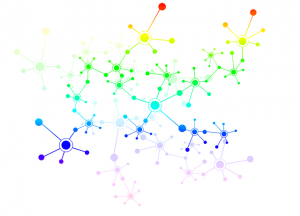
そして、ネットワーク機器の再起動には順番があります。
必ずインターネット側から再起動していってください。
これさえ間違えなければ大丈夫なはずです。
一例としては以下の順番です。
- ONU
- メインルーター
- アクセスポイント

すべての機器がオールインワンの可能性もありますし、お隣同士がいっしょになっている可能性もあります。もっと機器があるかもしれませんが。。
だいたい上記のような構成でしょう。
せいぜいUTMが入るとか、サブのルーターが挟まるとか、ハブが入るとかですよね。
PoEハブは気にしなくてもよいのですが、念のため再起動してしまいましょう。

もうひとつ知っておいていただきたいのは、機器の再起動には時間がかかります。
電源オフはケーブルを抜くだけですが、起動には意外と時間を要します。5~10分ほどと考えておいていただけると安全かと。
ネットワーク機器はそれなりに複雑な処理をしていますが、定常稼働時にはあまりメモリーなどを使いません。そのため、パワーの低いパソコンのようなものと考えていただいて差し支えありません。
さらに、いろいろと確認しながら起動してくるので、どうしても起動には時間がかかるのです。
機器の故障も考えられるが

ネットワーク機器は、けっこう壊れにくいものです。
過酷な環境下(高温とか、温度変化とかいったこと)で稼働させていても、かなりの年数耐えられます。
すごいですよね。
もちろんカタログスペックを逸脱するよな使い方をすれば故障に繋がるわけですが。。
物理的な衝撃を加えるとか、過剰な電気を流すとか、解体するとか、極端なことをしなければ、かなりの耐用年数だと思うのですよ。
10年以上は普通に使える印象です。
ただし、ネットワーク機器の故障はありえます。
形あるものはいつか壊れますので。
そういったことも考慮しつつ、状況把握を進めております。



ご意見やご感想などお聞かせください! コメント機能です。